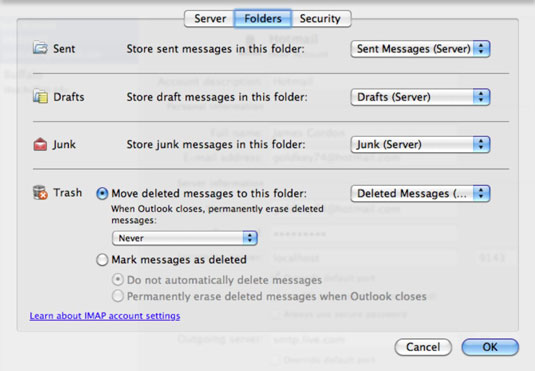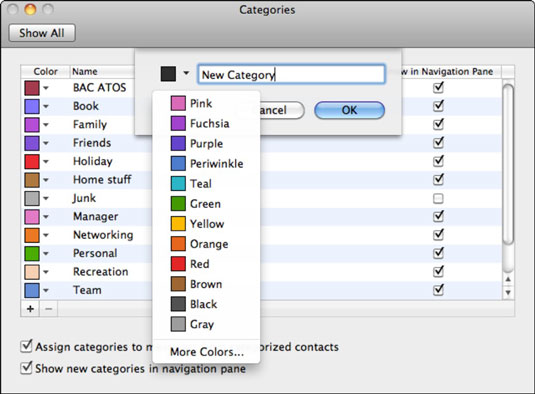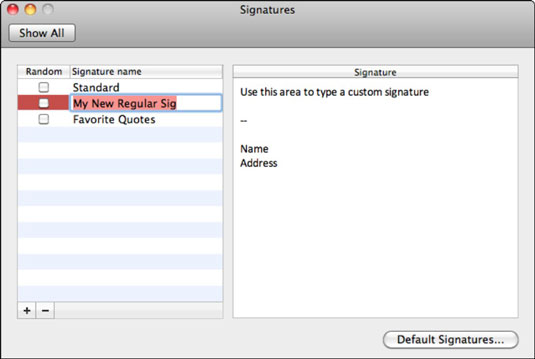Outlook 2011 til Mac tilbyder hundredvis af måder at tilpasse den måde, meddelelser præsenteres, behandles og besvares på. Du kan få adgang til disse indstillinger i dialogboksen Outlook-indstillinger, som du åbner ved at vælge Outlook→ Indstillinger fra menulinjen.

De indstillinger, der påvirker e-mail, findes i gruppen Personlige indstillinger samt E-mail-gruppen i dialogboksen Outlook-indstillinger. Læg især mærke til disse indstillinger:
-
Generelt: Klik på ikonet Generelt i dialogboksen Outlook-indstillinger for at finde knappen Gør som standard.
-
Konti: Klik på Konti i dialogboksen Outlook-indstillinger for at få vist dialogboksen Konto. Sørg for at klikke på knappen Avanceret i dialogboksen Konto, og vælg fanen Mapper.
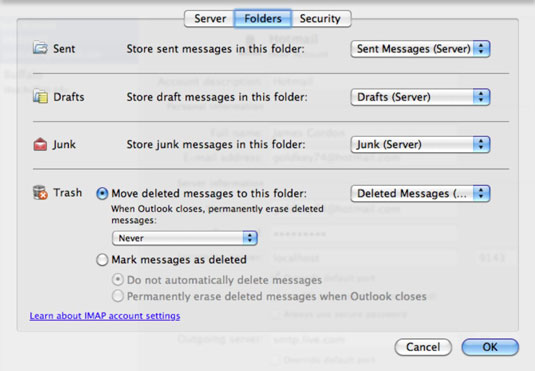
-
Meddelelser og lyde: Klik på Meddelelser og lyde i dialogboksen Outlook-indstillinger for at justere, hvilke slags lyde og visuelle meddelelser Outlook genererer, mens du arbejder med e-mail.
-
Kategorier: Klik på Kategorier i dialogboksen Outlook-indstillinger for at klassificere næsten alt i Outlook.
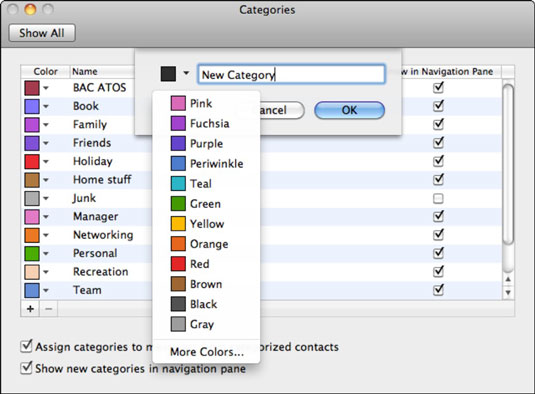
-
Skrifttyper: Klik på Skrifttyper i dialogboksen Outlook-indstillinger for at vælge standardskrifttyper til at komponere HTML og almindelige tekstbeskeder.
-
Autokorrektur: Klik på Autokorrektur i dialogboksen Outlook-indstillinger for at redigere Autokorrektur og AutoFormat-indstillinger for tekst samt punkttegn og nummerering.
-
Læsning: Klik på Læsning i dialogboksen Outlook-indstillinger for at ændre nogle af standardindstillingerne. Du kan selvfølgelig frit vælge de indstillinger, der passer bedst til dig.
-
Skrivning: Klik på Skriver i dialogboksen Outlook-indstillinger for at ændre, hvilken form for formatering der anvendes på meddelelser, du besvarer.
-
Signaturer: Klik på Signaturer i dialogboksen Outlook-indstillinger for at tilføje en signatur.
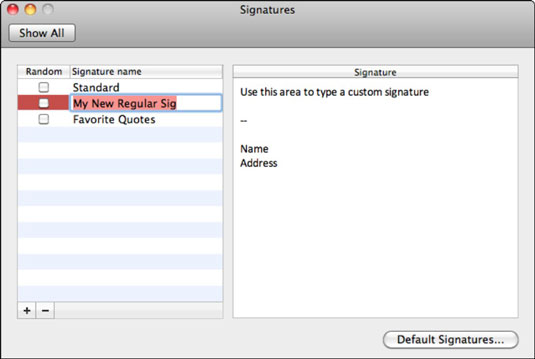
-
Regler: Klik på Regler i dialogboksen Outlook-indstillinger for at angive regler. Alternativt kan du vælge Værktøjer→Regler fra menulinjen.
-
Tidsplaner: Klik på Tidsplaner i dialogboksen Outlook-indstillinger for at fortælle Outlook om at udføre handlinger, du angiver, på forudbestemte tidspunkter.